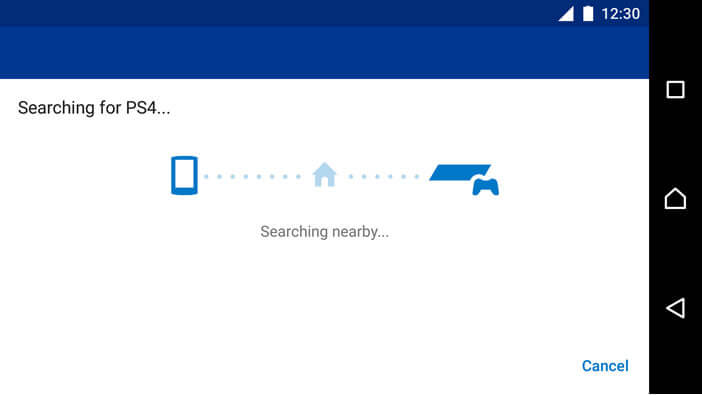Bonne nouvelle. Sony vient d’annoncer la sortie d’un nouveau firmware pour la PS4. Plusieurs améliorations sont prévues et notamment la possibilité de jouer à des jeux PS4 sur n’importe quel smartphone Android. Voyons comment ça fonctionne.
Paramétrer sa PS4 pour jouer sur un mobile Android
Afficher l’écran de sa console de jeux PS4 sur son smartphone Android, tout le monde en rêvait. Autrefois réservée aux seuls appareils Xperia et PS Vita, la fonction lecture à distance (Remote Play) est désormais pleinement compatible avec les téléphones et tablettes Android fonctionnant sous Android 5.0 ou versions supérieures.
Vous pourrez ainsi désormais profiter de tous vos jeux PlayStation même lorsque le petit dernier regarde ses dessins animés sur la télévision du salon. Voilà une nouvelle qui risque d’en réjouir plus d’un et plus d’une.
Vous trouverez dans les lignes ci-dessous les prérequis nécessaires à l’utilisation de la fonction lecture à distance sur un appareil Android
- Posséder une console de jeux PlayStation 4 ou PlayStation 4 Pro avec le firmware à jour
- Etre en possession d’un smartphone ou d’une tablette fonctionnant sous Android 5.0 ou version ultérieure
- Avoir installé sur son appareil mobile l’application PS4 Remote Play (l’application est disponible gratuitement sur le Play Store)
- Disposez d’une connexion internet rapide et stable. Sony recommande un accès internet avec au moins 5 Mbps/s de bande passante.
- Une manette de jeux sans fil Dualshock 4 (non obligatoire). En l’absence du contrôleur, des boutons virtuels apparaîtront sur l’écran de votre mobile.
Toutefois cette option est loin d’offrir un confort de jeu optimal. A noter que la fonction pavée tactile de la manette Dualshock 4 n’est disponible qu’avec Android version 10. Avant de pouvoir diffuser des jeux PS4 sur votre appareil Android, vous allez devoir vous assurer que votre PS4 est correctement configuré. Cette étape est obligatoire et ce même si vous contrôlez votre PS4 à distance avec l’appli PlayStation App.
- Démarrer votre PlayStation 4
- Ouvrez les paramètres de la console de Sony
- Cliquez sur Paramètres de connexion de la lecture à distance
- Cochez la case Activer la lecture à distance
- Retournez ensuite sur la page d’accueil de votre compte PlayStation Network
- Sélectionnez l’onglet gestion du compte
- Cliquez sur le bouton Activer en tant que PS4 principale
N’oubliez pas ensuite d’activer la fonction sortie de veille. Cela vous permettra d’utiliser l’application lecture à distance et de jouer à vos jeux sans avoir à allumer la console dans le salon. Et au quotidien, croyez-moi ça facilite grandement la vie.
- Retournez dans les paramètres de la console PS4
- Cliquez sur l’option Paramètres d’économie d’énergie ou gestion de l’alimentation
- Sélectionnez ensuite Définir les fonctionnalités disponibles en mode repos
- Assurez-vous que la case Restez connecté à Internet et Activez la mise sous tension PS4 à partir du réseau sont toutes les deux bien cochées
Télécharger et configurer l’application Remote Play
Maintenant que vous venez de paramétrer votre PS4, vous allez devoir vous occuper de votre appareil Android. Rassurez-vous cette étape ne présente aucune difficulté particulière même pour un utilisateur non initié.
- Ouvrez le Play Store de Google
- Téléchargez l’application PS Remote Play en suivant ce lien
- Une fois l’installation terminée, lancez l’application
- Assurez-vous que votre console est connectée au même réseau Wi-Fi que votre console
- Appuyez sur le bouton bleu démarrer
- L’application va tenter de se connecter à votre PS4. Attention, la recherche peut prendre plusieurs minutes.
Vous pouvez maintenant jouer à vos jeux PS4 à distance sans avoir besoin d’être devant votre écran de télévision. Il faudra juste ne pas oublier de configurer votre manette de jeu sur votre smartphone. A noter que l’application ne fonctionne pas sur le réseau mobile 4G ou 5G de votre opérateur. Impossible donc de se faire une partie de Fifa ou un petit Call of Duty loin de chez soi.